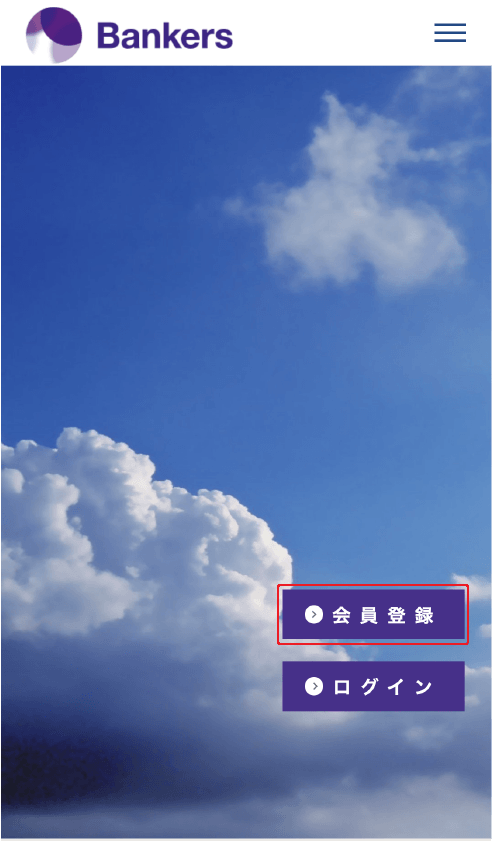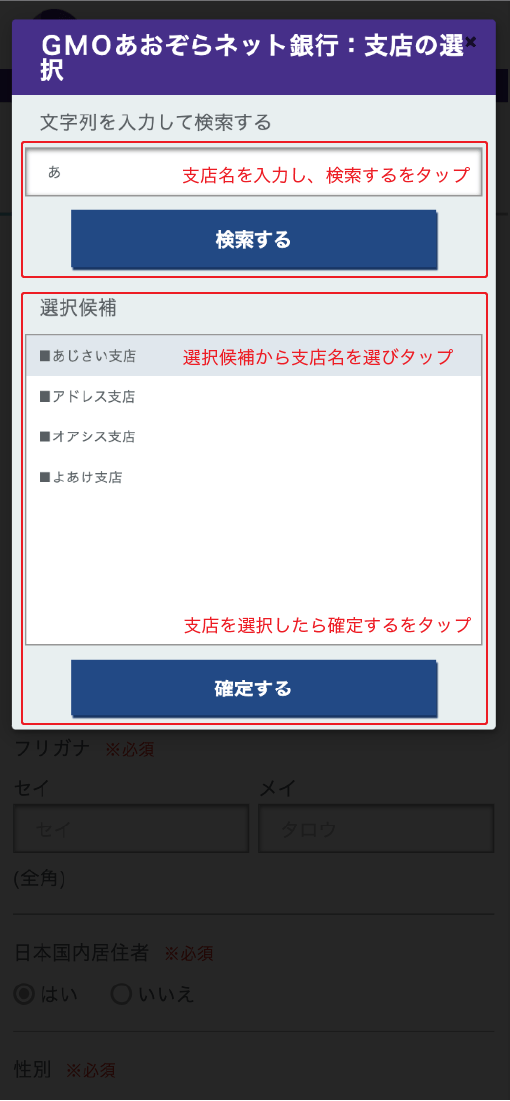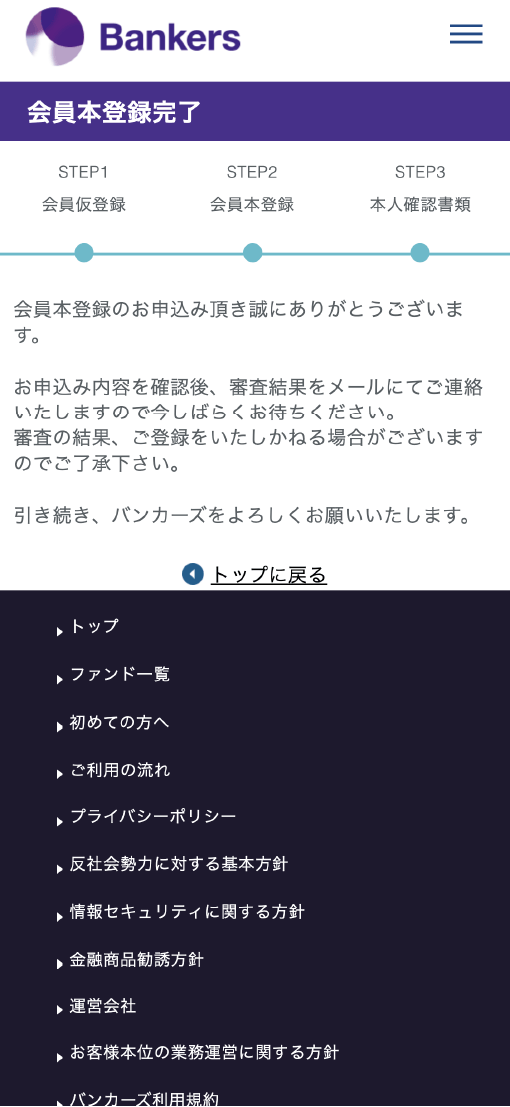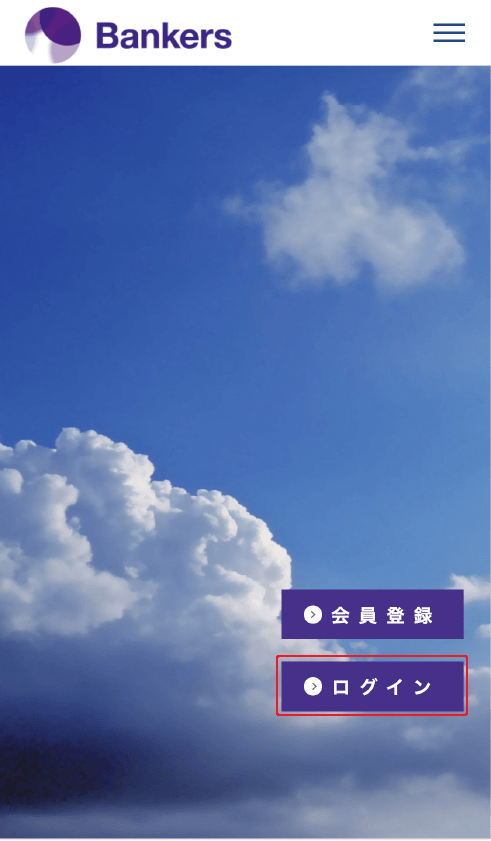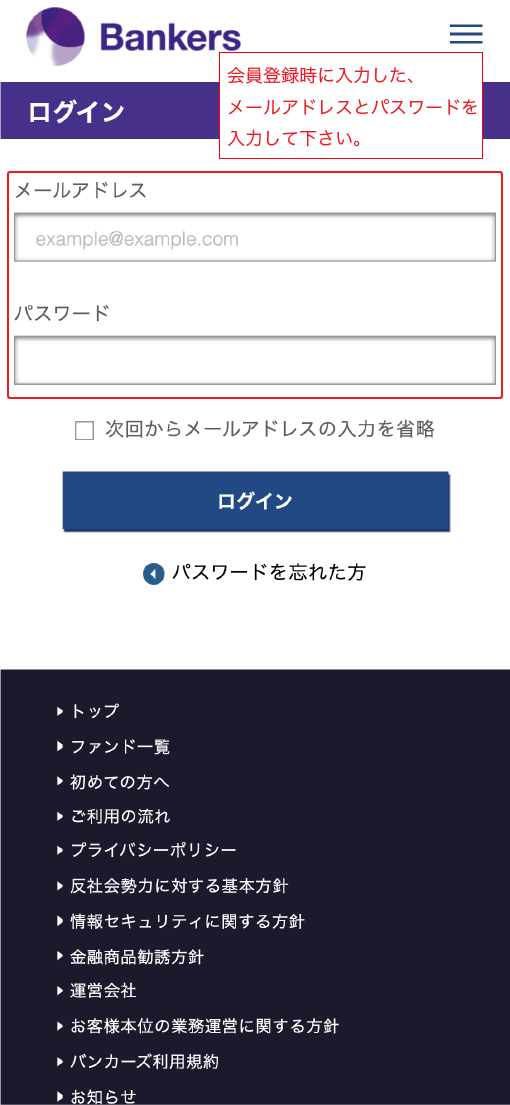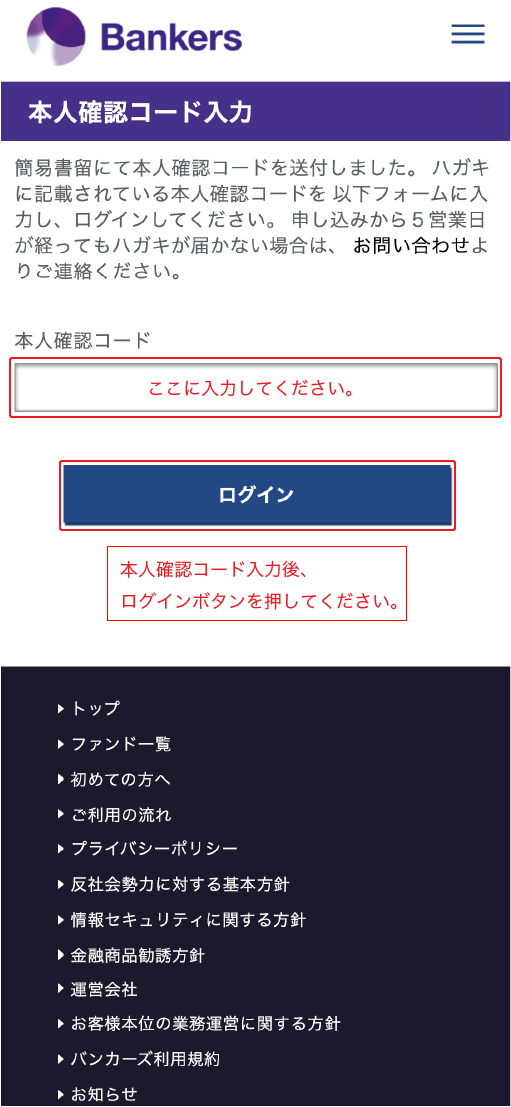PCの場合
STEP1 「バンカーズ」で検索
- ご利用のブラウザ(Chrome、Safariなど)で「バンカーズ」のトップページを開く。
- バンカーズトップページ右上の「会員登録」をクリックする。
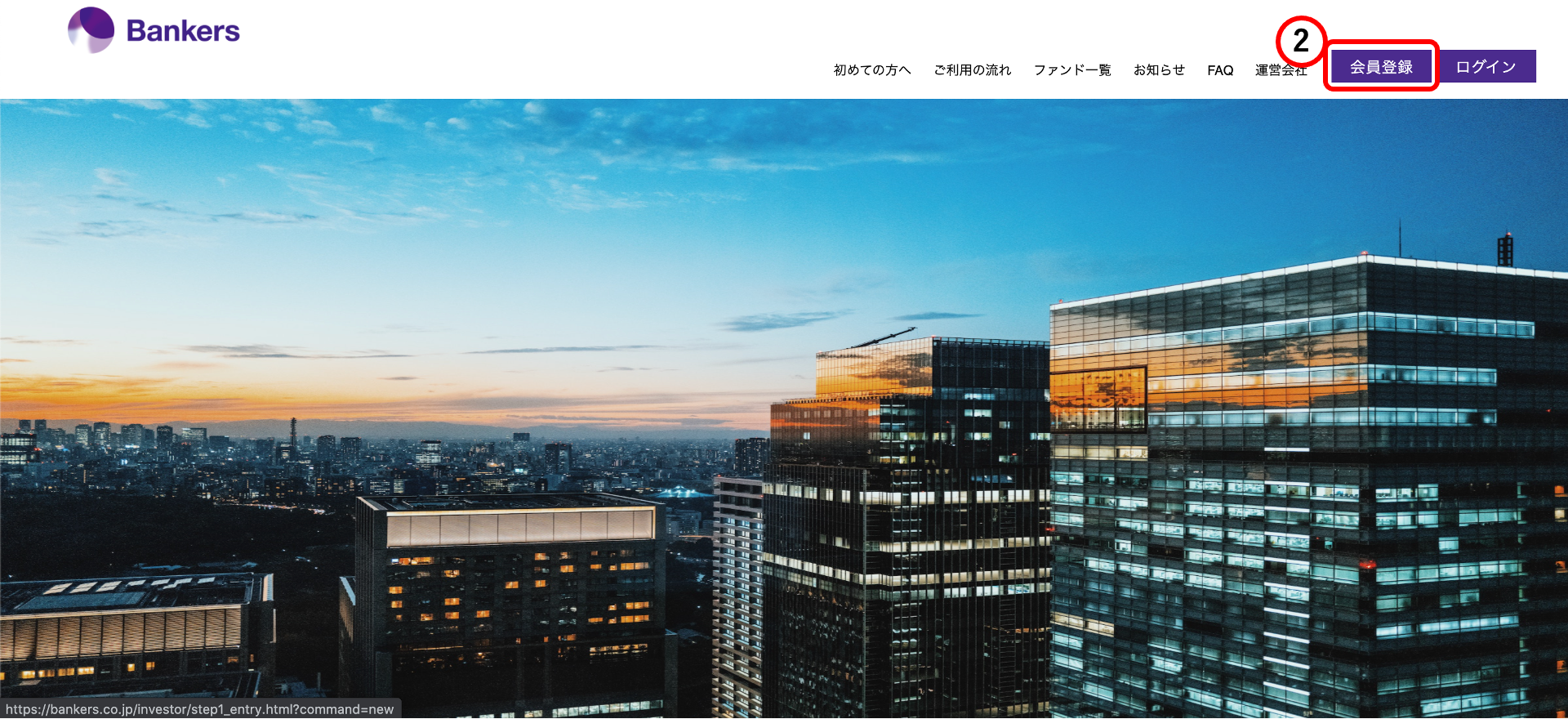
STEP2 仮登録を行う
- 会員仮登録画面(以下画像)を参考に、入力する。
- 「会員仮登録を完了する」をクリックして、会員登録を完了する。
※クリックすると、登録したメールアドレスに本登録の案内が届きます。
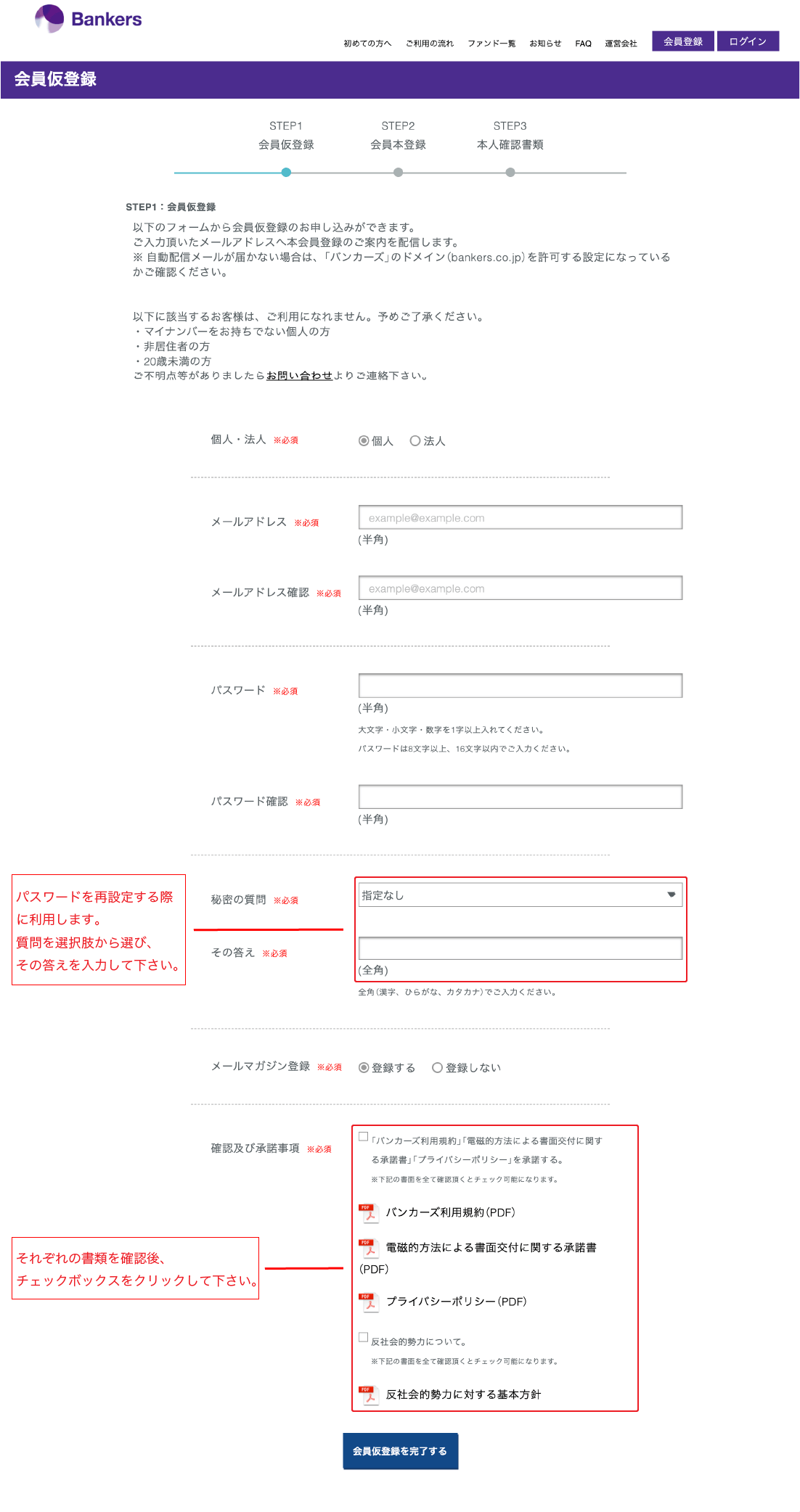
STEP3 本登録を行う(本人情報入力)
- 【会員仮登録完了のお知らせ】メールが届いたら、会員本登録用のURLをクリックして本登録ページに進む。
- 会員本登録画面(以下画像)を参考に、入力する。
- 「内容に同意の上、本人確認書類提出へ進む」をクリックする。
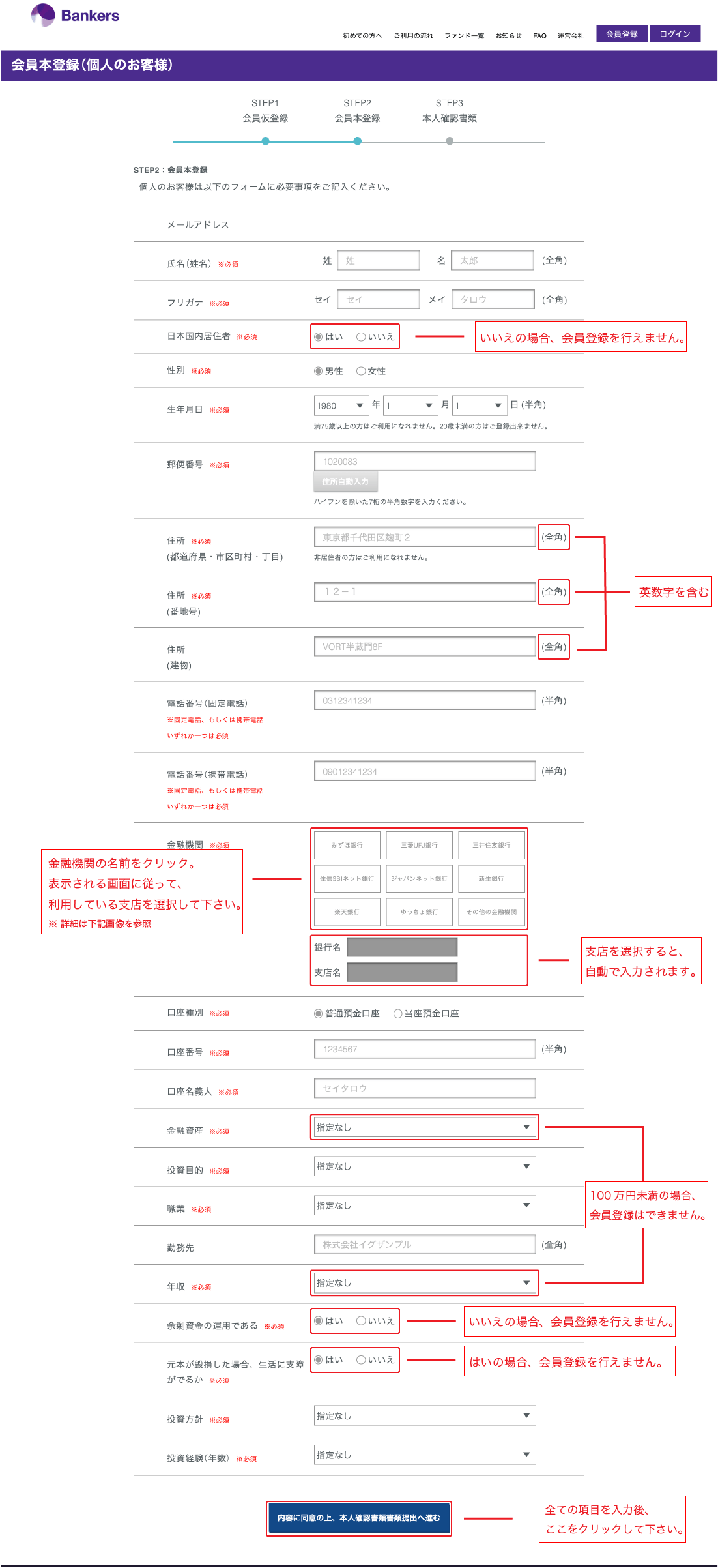
金融機関(銀行支店選択)の詳細
- 支店名の頭文字をクリック、または、文字列を入力する。
- 選択候補から支店を選ぶ。
- 「確定する」をクリック。
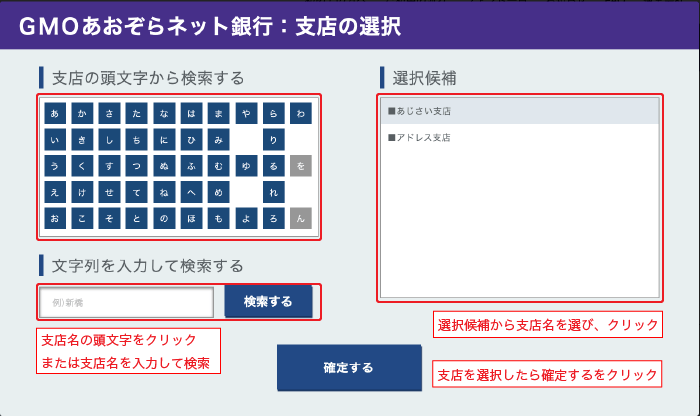
STEP4 本登録を行う(本人確認書類提出)
- 本人確認書類の提出(以下画像)を参考に、本人確認書類をアップロードする。
※ 金融機関口座詳細を確認できる画像をご登録ください。①金融機関名/金融機関コード、②支店名/支店番号、③口座番号、④口座名義が確認できる画像が必要です。 - 内容を確認し、「本人確認書類を提出する」をクリックして、本人確認書類の提出を完了する。
- 会員本登録完了画面(以下画像)が表示されるので、メールの到着を待つ。(3日〜1週間ほどで届きます)
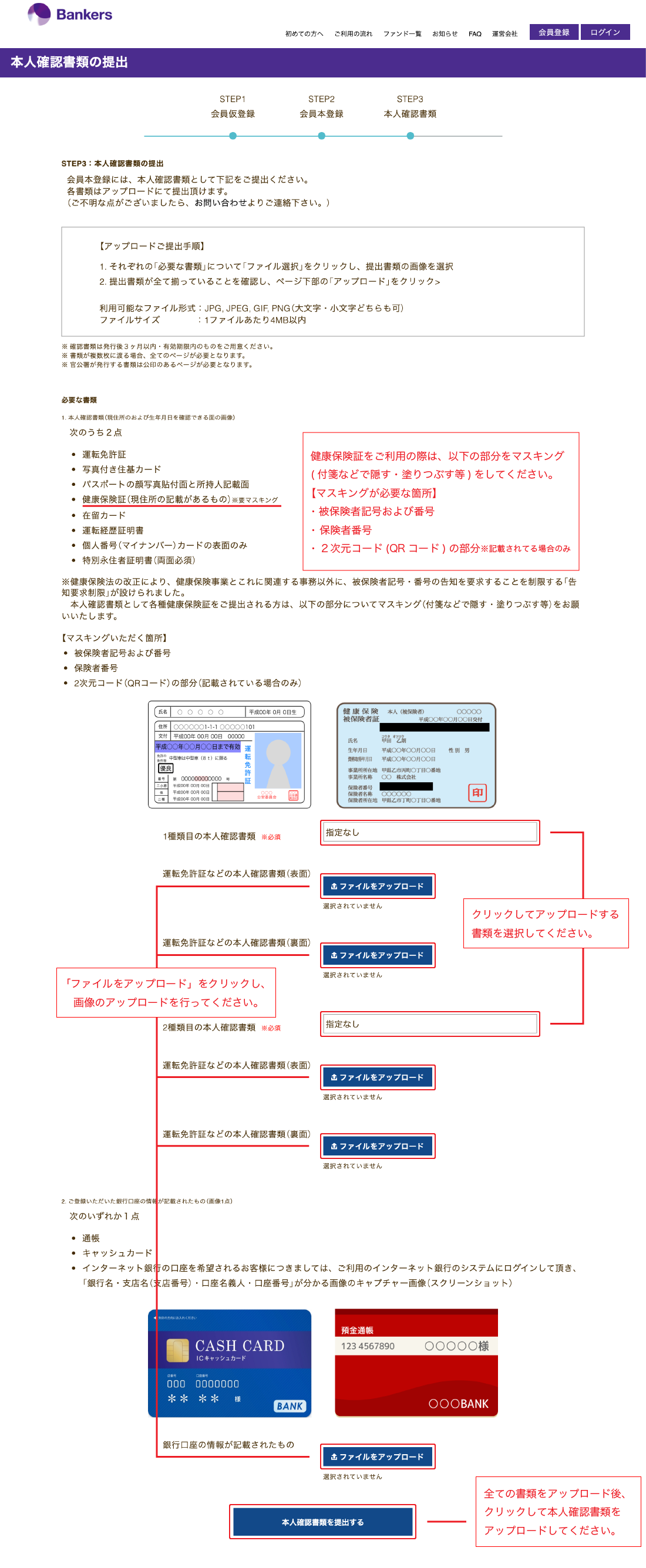
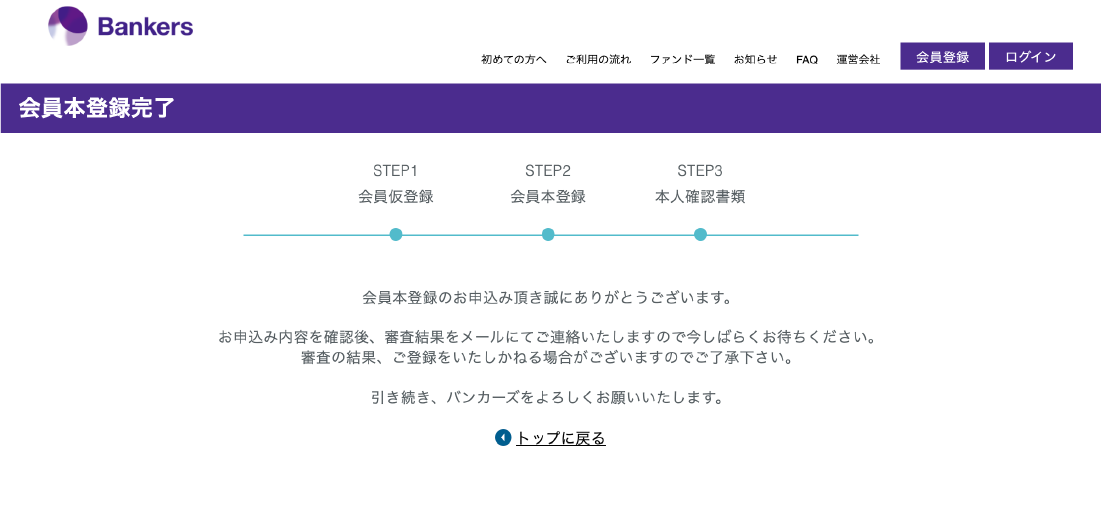
STEP5 投資家本登録の完了
- 投資家本登録が完了すると、A,B,Cいずれかのメールが届く。
- 【会員本登録における書類確認完了のお知らせ】のメールが届いた場合
- 【本人確認資料再登録のお願い】のメールが届いた場合
- 【口座開設申込結果のお知らせ】のメールが届いた場合
→本人確認コードが書かれたウェルカムレター(ハガキ)の到着を待つ。
→メールに記載された方法で再度本人確認書類を提出する。
→申し訳ございません。バンカーズのサービスをご利用いただくことはできません。
- ウェルカムレター(ハガキ)が登録住所に届く。右下からはがして本人確認コードを確認する。
- 開くと以下の画像のようなデザインが出てきます。赤枠で囲んである部分が本人確認コードです
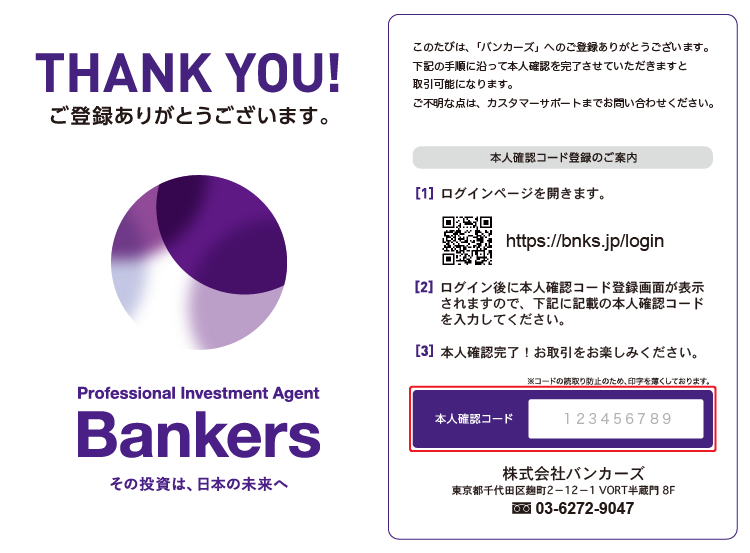
STEP6 本人確認コードの入力
- ご利用のブラウザ(Chrome、Safariなど)で「バンカーズ」のトップページを開く。
- バンカーズトップページ右上の「ログイン」をクリックする。
- メールアドレスとパスワードを入力してログインする。
- 本人確認コードを入力する。
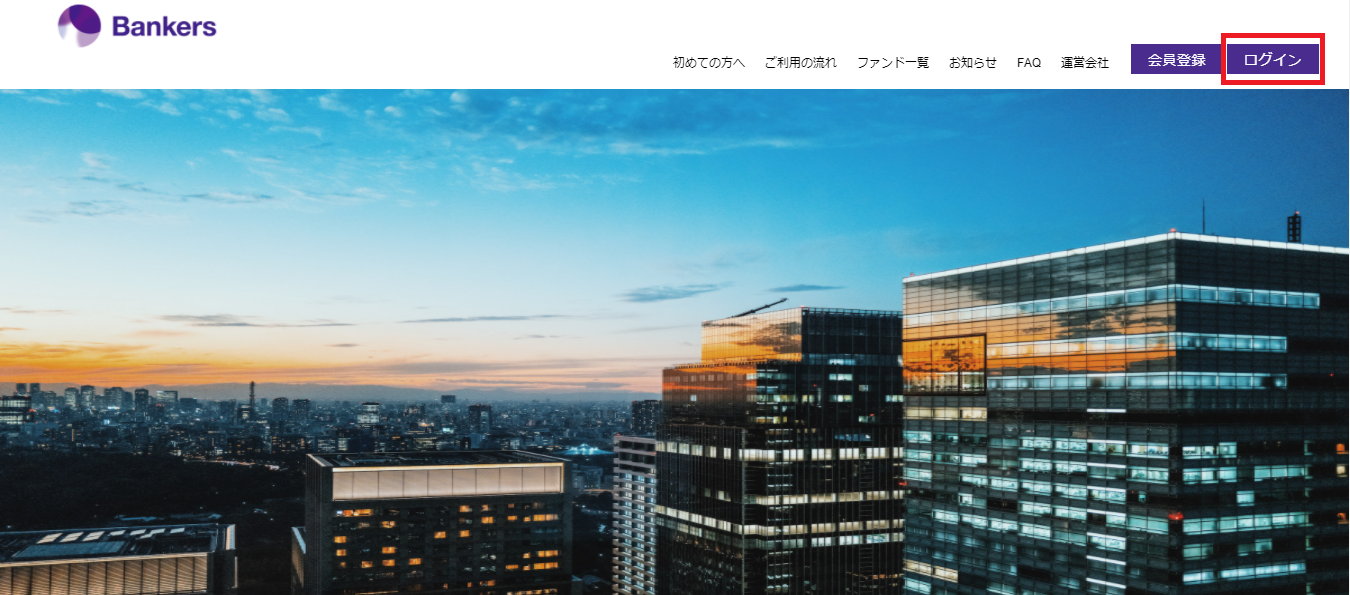
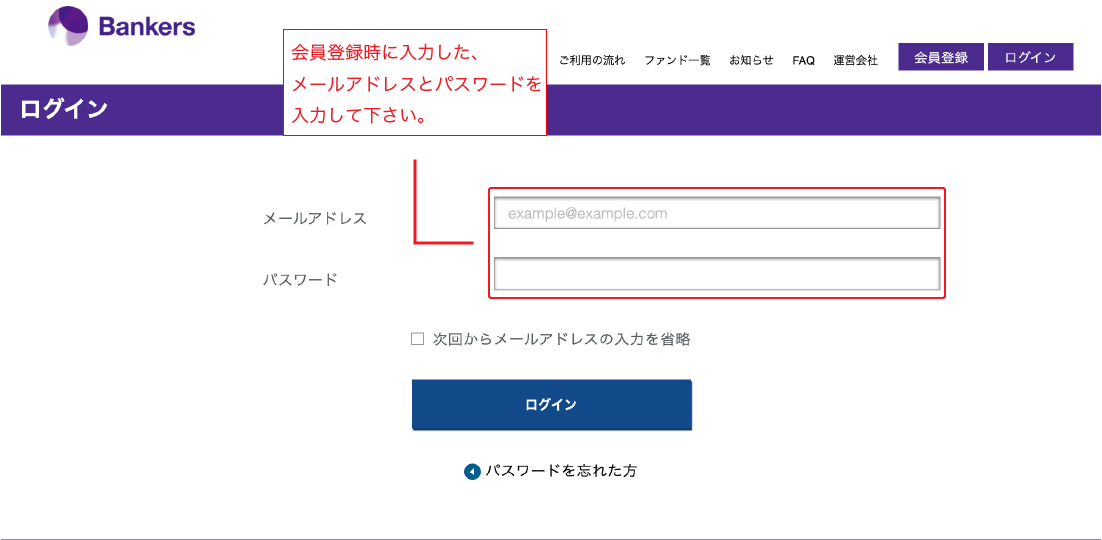
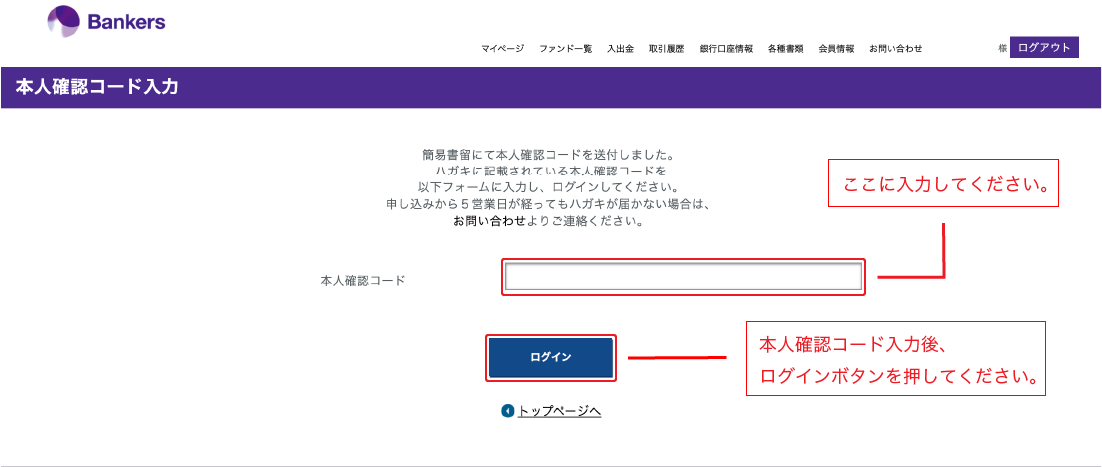
STEP7 登録完了
マイページにログインしてご利用いただけます。
※この状態でご利用いただけますが、確定申告までにマイナンバーカードの登録が必要です。詳しくはこちら